在日常生活和工作中,我们经常会使用电子邮件进行沟通和交流。然而,有时因为疏忽或误操作,我们可能会发送出错误的邮件。幸运的是,QQ邮箱提供了“撤回邮件”的功能,帮助我们在一定条件下纠正这一错误。本文将详细介绍如何在QQ邮箱中撤回已发送的邮件。

1、打开qq邮箱,登录邮箱账号。
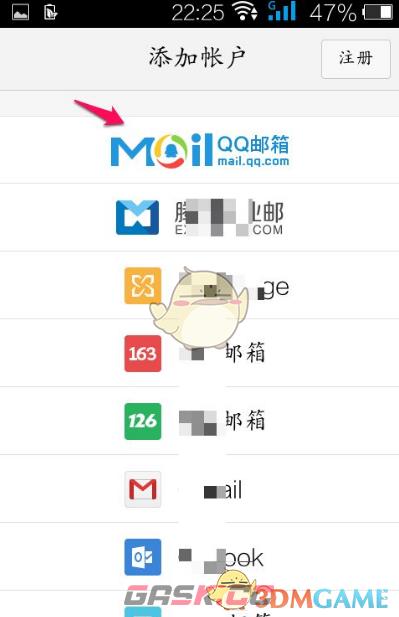
2、点击右上角的写邮件,编写好邮件地址和内容,点击发送。
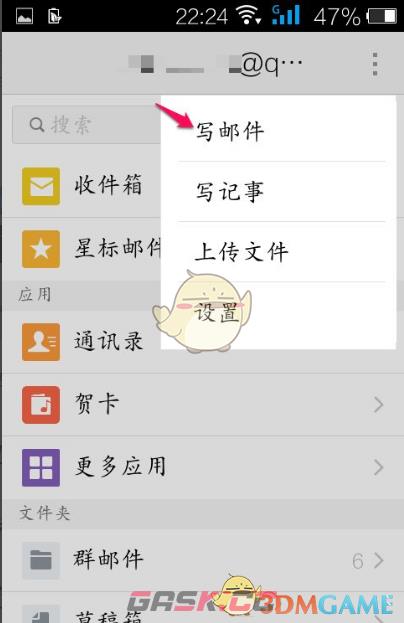
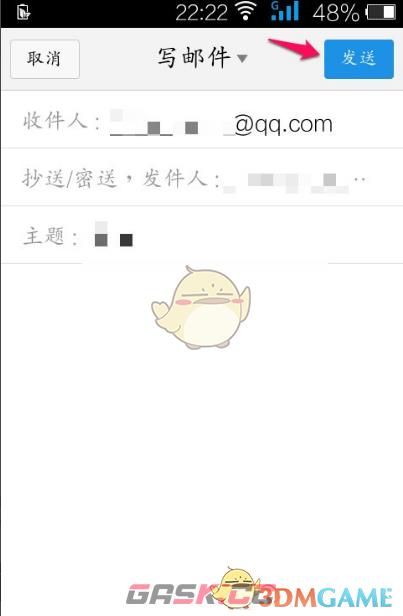
3、邮件成功发送后,有时候可能的邮件信息填写的不完整,想要撤回重新填写,我们这时就点开已发送。
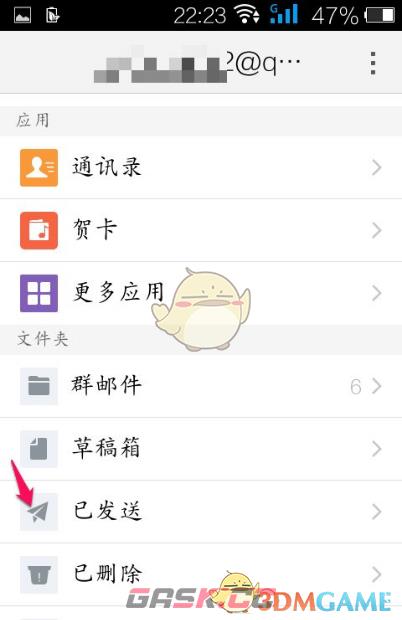
4、我们在已发送的邮件中我们会看到我们刚刚发送邮件,点开邮件在右下角选择撤回。
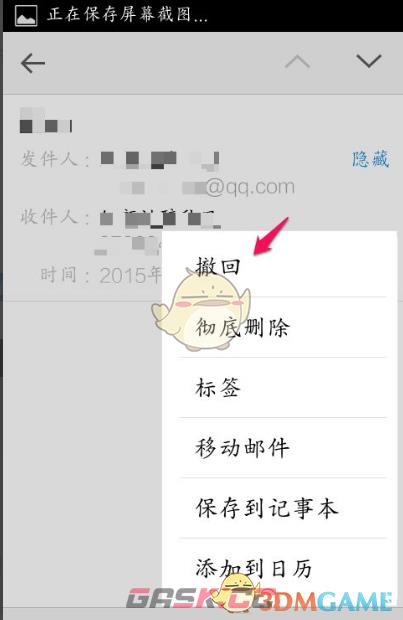
5、点击撤回之后,会有提示你注意的事项的窗口出现,点击确定。

6、确定之后,邮件就成功撤回了,我们可以查看撤回结果,可以确定是否成功撤回。
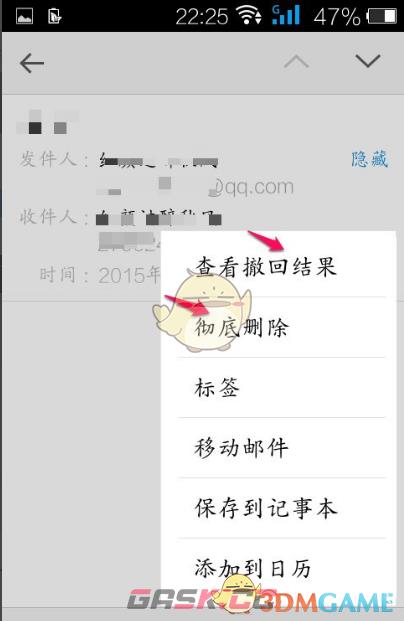
以上就是小编带来的qq邮箱怎么撤回邮件?qq邮箱撤回邮件方法,更多相关资讯教程,请关注Gask游戏攻略。

















